Oracle Identity Cloud Service (IDCS)アプリケーションの作成
サービス管理者は、Oracle Identity Cloud Service (IDCS)アプリケーションを作成し、ユーザーが組織のサインイン資格証明を使用してOracle Smart View for Google Workspaceからビジネス・プロセスに接続できるように、接続資格証明をユーザーに提供する必要があります。
ユーザーが組織のサインイン資格証明を使用してSmart Viewからビジネス・プロセス環境にアクセスする場合にのみ、この手順に従ってください。ユーザーがユーザー名とパスワードなどの基本認証を使用するネイティブ・ユーザーである場合は、この手順は不要です。
ユーザーが組織のサインイン資格証明を使用して接続する場合、サーバーURL、クライアントID、IDCS URLを「接続」ダイアログに入力する必要があります。
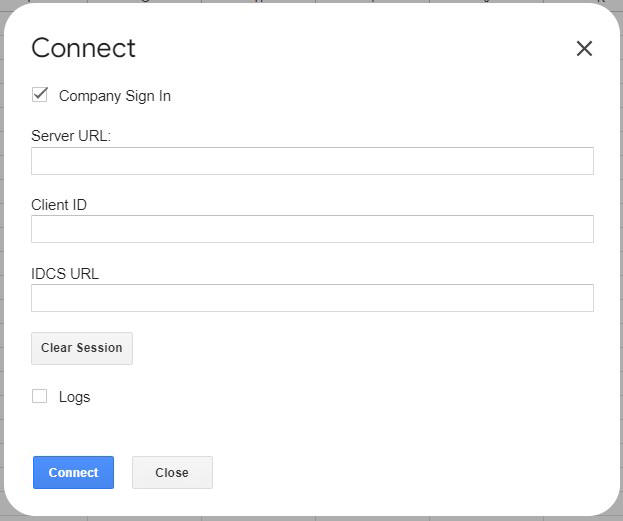
サービス管理者は、次の接続資格証明を構成してユーザーと共有してください:
- サーバーURL: これは、Oracle Fusion Cloud Enterprise Performance Managementビジネス・プロセスのWebアプリケーション・リンクを指します。Webアプリケーション・リンクの「/epmcloud」を削除し、URLの末尾に「/HyperionPlanning」を追加して変更します。
- クライアントID: これは、以下で説明するIDCSアプリケーション作成プロセスの一部として生成されます。クライアントIDを確認するには、「アイデンティティ・ドメイン」に移動し、「統合アプリケーション」をクリックします。IDCSアプリケーション・リンクをクリックし、「一般情報」セクションで、「クライアントID」フィールドの値を確認します。
- IDCS URL: これは、Cloud EPM Webアプリケーションを開いたときにサインイン・ページに表示されるURLです。リンクを「identity.oraclecloud.com」までそのままにし、この部分の後の文字を削除して、変更します。例:
https://idcs-<instanceID>.identity.oraclecloud.com。
IDCSアプリケーションの作成プロセスは、次のステップに分かれています。これは、環境ごとに1回のみ必要な構成です。
ステップ1: アプリケーションの追加
ユーザーがSmart Viewを介してアクセスするビジネス・プロセスごとに、カスタム・アプリケーションを作成して追加します。カスタム・アプリケーションには様々なタイプがあります。Smart Viewを使用するには、モバイル・アプリケーションを作成する必要があります。
- IDCSコンソールの「アイデンティティ・ドメイン」パネルで、「統合アプリケーション」をクリックし、「アプリケーションの追加」をクリックします。
- 「アプリケーションの追加」ダイアログで、「モバイル・アプリケーション」を選択し、「ワークフローの起動」をクリックします。
- 「アプリケーション詳細の追加」ステップで、アプリケーションの名前を入力し、「次」をクリックします。
- OAuthの構成ステップの「認可」で、デフォルトで選択されているオプションをすべてクリアし、「リフレッシュ・トークン」オプションと「デバイス・コード」の各オプションを選択します。
- 「終了」をクリックします。
アプリケーションのページが開き、アプリケーションの詳細と関連アクションの概要が表示されます。
アプリケーションのクライアントIDは、「一般情報」セクションに表示されます。ユーザーがSmart Viewの使用を開始する前に、このクライアントIDが、サーバーURLおよびIDCS URLとともにユーザーに提供されるようにしてください。
詳細は、次のトピックをOracle Cloud Infrastructureドキュメントで参照してください:
ステップ2: アプリケーションのアクティブ化
ステップ1で作成したアプリケーションをアクティブ化して、ユーザーが利用できるようにします。アプリケーション・ページで、アプリケーション名の下にある「アクティブ化」をクリックします。
詳細は、Oracle Cloud Infrastructureのドキュメントでアプリケーションのアクティブ化を参照してください。